Ніщо не вічне, MacBook іноді дає збої і не включається. У цього може бути десятки першопричин, але вони виліковні.

Нижче, ви дізнаєтеся, що робити, якщо не включається Макбуков, і як вирішити цю проблему.
Пізнавальна стаття: Що краще, ноутбук або комп'ютер (ПК): 5 порад, як вибрати техніку для своїх потреб
Різниця проблеми дисплея і проблеми увімкнення: таблиця
Якщо лептоп відмовляється працювати, є кілька причин. Щось виправляється самостійно, а щось вирішується виключно сервісним ремонтом. Детальніше про трабли з дисплеєм і проблемами увімкнення MacBook – в таблиці:
|
Причина
|
У чому проблема | Як вирішується |
|---|---|---|
| Дефект материнської плати | Вбудована графічна система відключається. В результаті дисплей залишається чорним | Доведеться нести в ремонт. У кращому випадку замінять кілька плат і інші поламані деталі, в гіршому – заміна «материнки» |
| Не работает графічний чіп | Найчастіше це зустрічається з макбуков на NVIDIA GeForce 8600M GT | Заміна графічного чіпа. У запущених випадках – потрібно міняти материнську плату |
| Не включається екран, але видно курсормиші | Проблема в програмному забезпеченні | Потрібно завантажитися в «безпечному режимі»: |
| 1. Вимкнути Макбук. | ||
| 2. Включити, затиснувши Shift при запуску. | ||
| Це доведеться робити «наосліп», так як проблема проявляється на перших секундах після увімкнення. З неробочим екраном складно зрозуміти, коли лептоп включився | ||
| Після того як знову з'явиться миша, потрібно зробити наступне: | ||
| 1. Натиснути першу букву логіна. | ||
| 2. Ввести Enter. | ||
| 3. Ввести пароль учеткі. | ||
| 4. Знову натиснути Enter. | ||
| У більшості випадків комп включиться в безпечному режимі. Якщо не допомогло – слід звернутися в сервісний центр | ||
| Повністю чорний екран, але при цьому чутно робочий кулер | Проблема з дисплеєм, пошкодження шлейфу, контролера дисплея, поломка моста, несправність підсвічування | Слід нести в ремонт. Самовільна лагодження може тільки погіршити ситуацію |
| Перегрів або потрапила вода на плати | Дати лептопу постояти кілька годин. Якщо розлили воду – можна навіть день-два. Це потрібно для того, щоб рідина висохла і не відбулося локального короткого замикання | Якщо пошкодження було серйозним, ноут запрацює знову. Відмовляється включитися, доведеться нести в сервісний центр |
| MacBook зависає на білому екрані | Збій в системі | Потрібно перевірити підключення зовнішніх пристроїв і наявність вставлених дисків в дисководі, флешок в USB-отворах. Можливо, лептоп намагається завантажитися звідти. Вирішується відключенням всіх зовнішніх джерел пам'яті. Система буде завантажуватися виключно з внутрішнього жорсткого диска |
| Зависла система | Слід спробувати включити систему з завантажувальної флешки або карти пам'яті з резервних копій | |
| Відсутність живлення | Повністю сіла батарея | Перевірте зарядку на працездатність. Можливо, вона зламалася і потрібно купити новий адаптер |
| Підключення несумісною периферії | Конфлікт драйверів | Потрібно відключити всі девайси, що недавно підключалися до Макбуков |
| Несправний основний накопичувач | Системі нізвідки завантажитися | Постаратися встановити поверх будь-яку систему з настановної флешки. Якщо не вийшло, краще занести лептоп в сервіс |
Насправді, причин відмови роботи MacBook набагато більше. У таблиці зібрані тільки основні. З іншими трабли MacBook Pro обійтися без допомоги працівників сервісного центру.
Цікава стаття: Що краще – моноблок Apple або MacBook: 2 кроки до розуміння
Можливі причини несправності
Як вже зрозуміло з розділу вище, у несправності ноута може бути величезна кількість першопричин. При цьому, це далеко не завжди апаратні проблеми. Цілком можливо, що в якийсь із програм стався збій, тому Macbook постійно вимикається.

Якщо при включенні ноута видно папку зі знаком питання – в системі відсутній завантажувальний пристрій. MacOS нізвідки завантажитися. Тут потрібно провести скидання налаштувань NVRAM – можливо всередині системи стався збій, і вона не змогла прочитати його.
Якщо це не допомогло – слід під'єднати до ноуту зовнішній жорсткий дискЗ системою в ньому і запустити операційну систему з зовнішнього носія. Далі потрібно скопіювати інфу і покопатися в налаштуваннях. Для тих, кому не допомогло і це – краще звернутися в сервісний центр, щоб не зламати лептоп остаточно.
Також проблема того, що Макбук не включається, може таїтися в збоях контролера керування системою (SMC). Він відповідальний за дрібні, але необхідні процеси. Детальніше – нижче.
Буде коннект: Як підключити Макбук до телевізора або до монітора: 7 ефективних рад
Що таке контролер SMC
Один з траблів, з яким можна розібратися будинку – скидання SMC. Це чіп на «материнке», який відповідає за специфічні, але необхідні речі:
- реакцію на клавішу увімкнення/вимкнення;
- реакцію на зміну положення верхньої панелі;
- робота з акумулятором;
- стеження за терморегуляцію;
- робота датчиків руху і освітленості;
- підсвічування клавіш і яблука;
- робота зі світлоіндикатор стану і заряду.

Він є на компах від Apple з процами від Intel. І в більшості випадків працює без сучка і задирки. Але іноді в ньому відбувається збій і лептоп починає тупити. Самі купертіновци склали список випадків, коли допомогти можна тільки через скидання SMC.
- Кулер крутиться на всю навіть тоді, коли комп простоює.
- Збої в підсвічуванні і роботі індикаторів акумулятора.
- Лептоп некоректно реагує на зміни освітленості і руху кришки.
- Пристрій відмовляється реагувати на кнопку живлення.
- Некоректна зарядка (з перебоями і глюками).
- Комп не бачить девайси, підключені через USB-C.
- Монітор відмовляється працювати.
- Ноут гальмує занадто повільно, навіть з незавантаженої системою.
ДО щастя, скинути контролер можна самостійно. І якщо зробити це правильно – то ноут запрацює з новою силою. Головне – робити все акуратно, щоб не поламати лептоп.
Читайте: Як правильно заряджати Макбук – 5 корисних порад і відповіді на популярні питання
Скидання параметрів SMC
Перш ніж скинути налаштування, потрібно зрозуміти тип пристрою. Розібравшись з типом свого девайса, можна приступати до самої роботі з SMC. Для комп'ютерів з процесором T2 (моделі 2018 року і молодше) цей процес буде проходити таким шляхом:
- Повністю вимкнути ноут.
- Затиснути лівий Control, Option (Alt) і правий Shift.
- Утримувати їх 7 сек, + натиснути «вкл/викл».
- Тримати все разом ще 7 секунд.
- Через хвилину можна знову вмикати макбук.
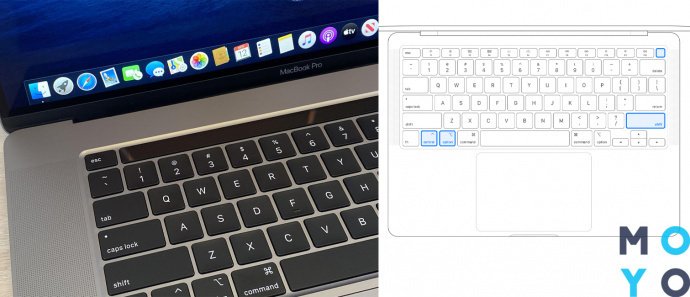
У старих моделях цей процес проходить інакше. В аксесуарах з вбудованої батареєю 5 кроків.
- Вимкнути ноут.
- Затиснути лівий Control, Option (Alt) і правий Shift.
- Додати кнопку «вкл/викл». Протримати цю комбінацію 10-12 секунд.
- Відпустити їх.
- Через хвилину запустити девайс.
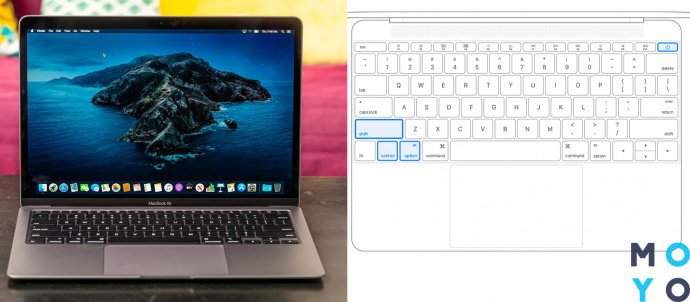
Старенькі монітори з виймаються акумулятором слід обнуляти так.
- Вимкнути лептоп.
- Витягти батарею.
- Затиснути кнопку «вкл-викл» на 5-7 секунд.
- Повернути акумулятор назад.
- Включити ноут.
Пізнавальна стаття: Що краще – Макбук або ноутбук для роботи і навчання: 6 порівнянь
Що таке незалежна пам'ять NVRAM/PRAM
Пам'ять NVRAM (незалежне ОЗП) – це мініатюрна мікросхема, де прописані налаштування швидкого доступу, такі як гучність, яскравість монітора і т.д. У PRAM (параметричної ОЗП) знаходиться подібна інфа.

Повний список налаштувань залежить від самого лептопа, інформації на ньому і підключеної периферії.
На замітку: Порівняння MacBook Air 2020 vs MacBook Pro – 5 подібностей і відмінностей
Скидання параметрів NVRAM/PRAM
Процес скидання у них один і той же. Робиться це в такий спосіб:
- Вимкнути ноут.
- Включити його і відразу затиснути на 20 секунд кнопки Option (Alt), Command, P R.
- Відпустити їх можна після того як ноут подасть 2 сигналу увімкнення (в старих моделях) або, коли лого-яблучко з'явиться і зникне 2 рази (в моделях з Т2).
- Після перезапуску буде досить відкрити «Системні налаштування» і поставити під себе скинуті параметри по типу дозволу екрану, гучність звуку і т.д.
Перше, що варто робити, якщо не включається MacBook – перевірити батарею, зарядку і налаштування SMC і NVRAM/PRAM. Якщо проблема не в них, краще звернутися до спецам, які визначать причину і допоможуть повернути лептоп «до життя».
ДО слова: Ксяомі Air або Макбук Air – що краще: 12 відмінностей за правилами пристойності





